Mulți oameni sunt pasionați să înregistreze și să editeze videoclipuri în zilele noastre. De asemenea, internauții sunt presați să partajeze videoclipuri de ultimă generație pe aplicațiile de rețele sociale, precum și pe site-urile de streaming video. În legătură cu aceasta, mulți oameni, în special producătorii de conținut video, folosesc diferite hack-uri doar pentru a face o înregistrare video minunată. De ce este asta? Pentru că cu cât videoclipul este mai unic și mai mare, cu atât va obține mai mulți spectatori. Aceasta înseamnă că bloggerii care obțin vizionări în masă pe videoclipurile lor reflectă cât de mult profit vor obține.
Mergând înainte, unul dintre hackurile pe care le fac bloggerii este efectul video de derulare înapoi. Pe de altă parte, din anumite motive, nu toți știu cum video invers. Din fericire, această postare va percepe cele mai bune instrumente care vă vor ajuta să faceți cu ușurință sarcina specifică.
- Partea 1. Cel mai bun mod de a inversa un videoclip pe Windows
- Partea 2. 2 Metode grozave despre cum să inversați un videoclip pe Mac
- Partea 3. Top 2 cele mai eficiente soluții online pentru a inversa un videoclip
- Partea 4. Cum să inversați un videoclip pe Android
- Partea 5. Întrebări frecvente despre instrumentele de inversare video
Partea 1. Cel mai bun mod de a inversa un videoclip pe Windows
Pentru utilizarea Windows, cea mai bună modalitate de a inversa videoclipul este prin intermediul AVaide Convertor video. În plus, acest software complet oferă cea mai bună conversie împreună cu schemele de îmbunătățire video și audio. Pe lângă capacitatea de a inversa clipurile, are și capacitatea supremă de a face filme, videoclipuri de colaj, extrage DVD-uriși convertiți fișierele în diferite soiuri de formate.
Mai mult, cel AVaide Convertor video vine cu tehnologia puternică care îi ajută pe utilizatori să-și facă sarcinile rapid și ușor. Nu există nicio modalitate de a fi dezamăgit, deoarece oferă tot sprijinul de care ar putea avea nevoie un utilizator atunci când vine vorba de îmbunătățirea fișierului. Așadar, fără niciun alt adio, pașii detaliați de mai jos sunt oferiți pentru a fi îndrumat cu privire la modul de utilizare pentru a obține un videoclip invers.
Pasul 1Descărcați și instalați software-ul
Înainte de a începe, asigurați-vă că descărcați și instalați software-ul pe computerul personal. Făcând-o instantaneu, puteți face clic pe butonul de descărcare furnizat mai jos.

Încearcă Pentru Windows 7 sau o versiune ulterioară
 Descărcare sigură
Descărcare sigură
Încearcă Pentru Mac OS X 10.13 sau o versiune ulterioară
 Descărcare sigură
Descărcare sigurăPasul 2Căutați inversorul video
După instalare, lansați software-ul și accesați caracteristica video inversor. Apasă pe Trusa de scule, veți vedea tone de instrumente disponibile pe care le puteți utiliza și pentru alte sarcini. Dar pentru moment, faceți clic pe Video inversor.
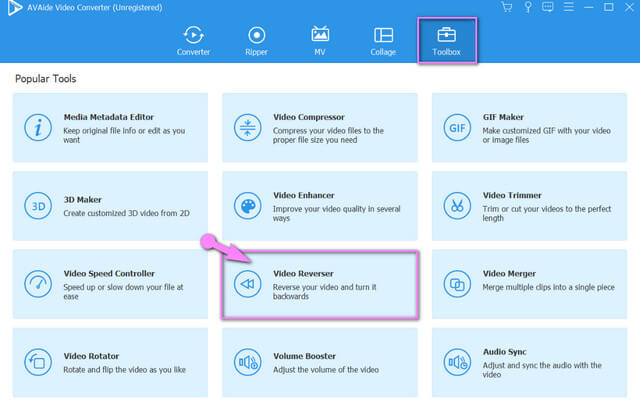
Pasul 3Încărcați un fișier video
Încărcați fișierul video care trebuie să fie inversat. Pentru a face acest lucru, apăsați pe Plus semn în centrul interfeței.

Pasul 4Setați să inversați videoclipul
Pe interfața principală de setare, alegeți dacă doriți să setați o durată de timp în care începe sau se încheie inversul. Puteți face acest lucru manual sau trăgând panoul roșu în durata preferată.
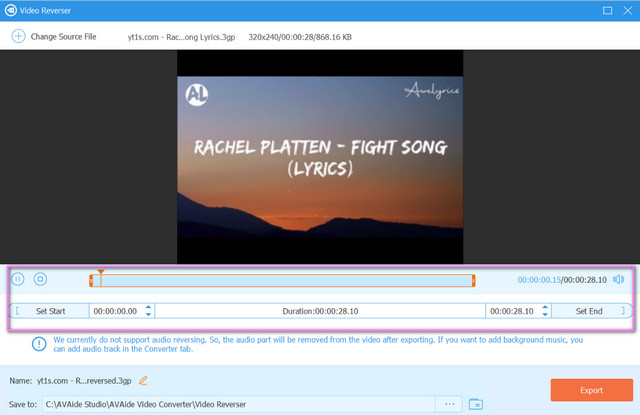
Notă: Vă rugăm să rețineți că, la momentul scrierii acestui articol, inversarea audio nu este încă acceptată. Prin urmare, susținut de ceilalți amplificatori și setări.
Pasul 5Salvați fișierul video modificat
Faceți clic pe Salveaza in fila porțiune, pentru a alege un folder de fișiere în care doriți să salvați direct fișierul inversat. Apoi loviți Export butonul roșu pentru a obține modificările din fișier. Așteptați ca procesul de export să se termine, apoi verificați stocarea fișierului ales după.
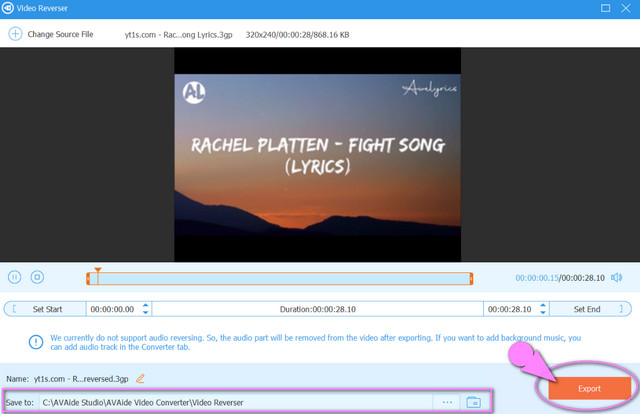
- Sprijinit de sistemul de operare Windows, Mac și Linux.
- Cu suport complet pentru diferitele varietăți de formate de fișiere.
- Vine cu alte instrumente minunate, pe lângă inversarea video.
- Funcția de inversare video nu acceptă inversarea audio.
Partea 2. 2 Metode grozave despre cum să inversați un videoclip pe Mac
Pentru utilizatorii Apple dedicați, am pregătit 2 dintre cele mai utilizate instrumente de pe Mac. Aceste programe funcționează cel mai bine pe dispozitivul menționat, pe care, de asemenea, veți lua în considerare utilizarea.
1. Inversați un videoclip utilizând iMovie
iMovie este fără îndoială unul dintre cele mai utilizate programe pe Mac și pe iOS. În plus, este, de asemenea, un editor video ideal datorită gesturilor și caracteristicilor sale intuitive pentru a obține o ieșire high-end. Mergând înainte, inversarea filmului este doar una dintre caracteristicile sale minunate, împreună cu îmbunătățirile de culoare, rotația, stabilizarea, reducerea zgomotului și multe altele. Deci, pentru a scurta acest lucru, mai jos sunt pașii simpli despre cum inversează un videoclip folosind iMovie.
Pasul 1Lansați iMovie descărcat pe Mac. Apoi, faceți clic pe Plus semn care indică crearea unui nou proiect. Alege Film după aceea.
Pasul 2Atașați videoclipul pe care doriți să îl inversați făcând clic pe Import media săgeată în centru. Odată ce videoclipul este încărcat, trageți-l în jos pentru a începe să creați modificări.
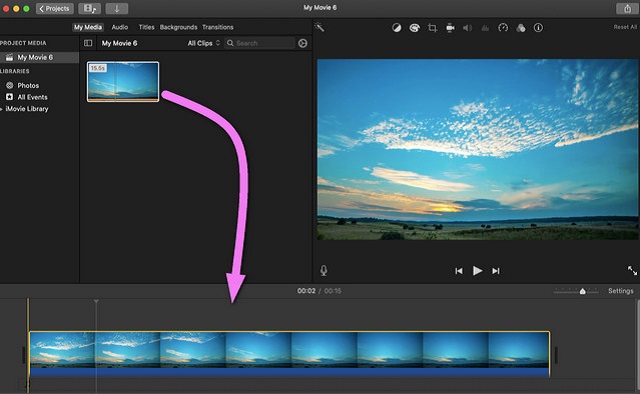
Pasul 3Faceți clic pe videoclipul transferat, apoi accesați Viteză pictograma deasupra vizualizatorului. Bifați pe Verso fila și salvați fișierul făcând clic pe Acțiune pictograma situată în partea din dreapta sus a interfeței. Alege Exportați fișierul, apoi apasa Următorul, redenumiți fișierul și, în cele din urmă, faceți clic, faceți clic salva.
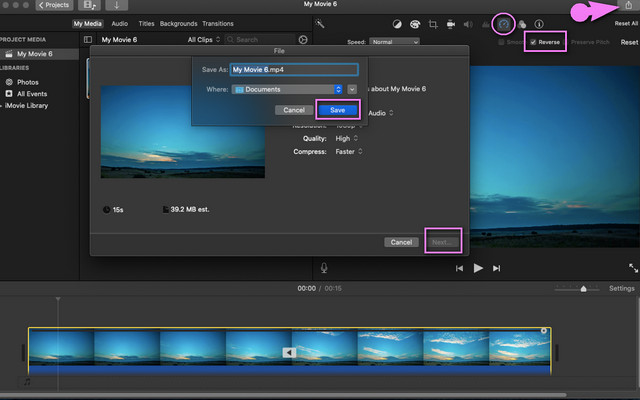
- Vine cu mai multe funcții de îmbunătățire.
- Oferă trailere și funcții tematice.
- Interfața nu este atât de simplă pe care începătorii le-ar putea găsi confuză.
- Este sensibil în mișcare, datorită gestului său intuitiv.
- Unele dintre filmele sau clipurile care au fost preluate de pe web sunt neclare când sunt transferate pe iMovie.
2. Puternicul editor video VN
VN Video Editor este un alt program care se potrivește utilizatorilor Mac în editarea videoclipurilor. În plus, acest program are caracteristici minunate când vine vorba de clipuri video, subtitrări, efecte speciale și muzică a fișierului. Mai mult, la fel ca și alții, îți permite să faci un film pe cont propriu cu ușurință. Cu toate acestea, nu este lipsit de filigran, așa că așteptați-vă ca rezultatul dvs. să aibă unul când îl utilizați. Doriți să știți cum să inversați sau să derulați înapoi un videoclip cu VN Video Editor? Consultați ghidul furnizat mai jos.
Pasul 1Descărcați și instalați software-ul pe Mac în siguranță. Lansați-l, apoi faceți clic pe Proiect nou fila.
Pasul 2Încărcați fișierul video apăsând pe butonul Stoc de import săgeată de pe interfață. Apoi, trageți fișierul încărcat în partea din dreapta jos a interfeței, pentru a naviga prin modificare.
Pasul 3Apasă pe Verso pictograma și așteptați ca procesul de modificare să se termine. Apoi salvați fișierul pe dispozitiv făcând clic pe pictograma de partajare situată în partea din dreapta sus. Faceți clic pe butonul Export, așteptați finalizarea procesului, apoi faceți clic salva și Terminat.
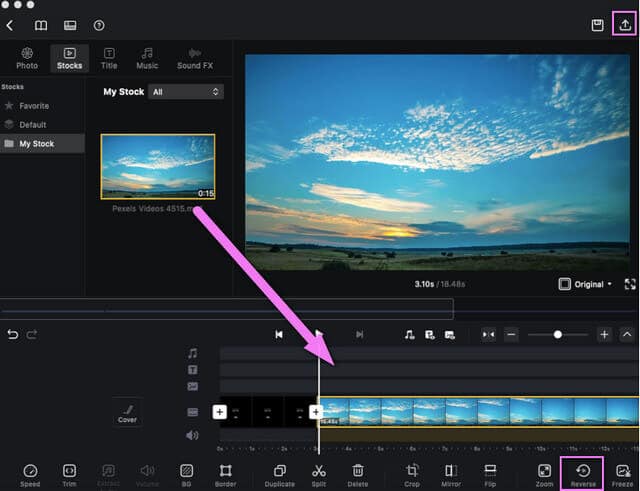
- Cu mai multe opțiuni de instrumente de editare pentru realizarea de proiecte și kituri de creație.
- Procesul și interfața sunt similare cu iMovie.
- Procesul de export necesită timp pentru a fi finalizat.
- Interfața devine uneori neclară.
Partea 3. Top 2 cele mai eficiente soluții online pentru a inversa un videoclip
Soluțiile online sunt ceea ce preferă ceilalți. Indiferent că sunt bazați pe web, alții aleg totuși să-și proceseze sarcina online. Acestea fiind spuse, vă oferim mai jos cele mai bune programe online pentru a vă ajuta să inversați filmele sau clipurile accesibile.
1. Cunoașteți EZGIF.com
EZGIF este un instrument online care este o alegere excelentă pentru inversarea video. De asemenea, este un program care conține funcții complete pentru editarea video, cum ar fi rotirea, decuparea, optimizarea, împărțirea, efectele, generatorul de gif și multe altele. Pe de altă parte, mai jos sunt instrucțiunile simple de urmat în utilizarea acestei soluții online.
Pasul 1Vizitați site-ul său principal din browser. Alegeți și faceți clic apoi pe Verso caracteristică.
Pasul 2Loviți pe Alege fișierul și atașați un videoclip pe care trebuie să îl inversați de pe dispozitiv. În caz contrar, lipiți adresa URL copiată pe interfață. Apoi, faceți clic pe Încărcați videoclipul buton.
Pasul 3Inversați videoclipul încărcat făcând clic pe Verso butonul situat deasupra videoclipului încărcat. Nu uitați să setați dacă să inversați sau să dezactivați sunetul. În cele din urmă, lovește Video invers pentru a salva fișierul modificat. Așteptați finalizarea procesului, apoi descărcați fișierul finalizat.
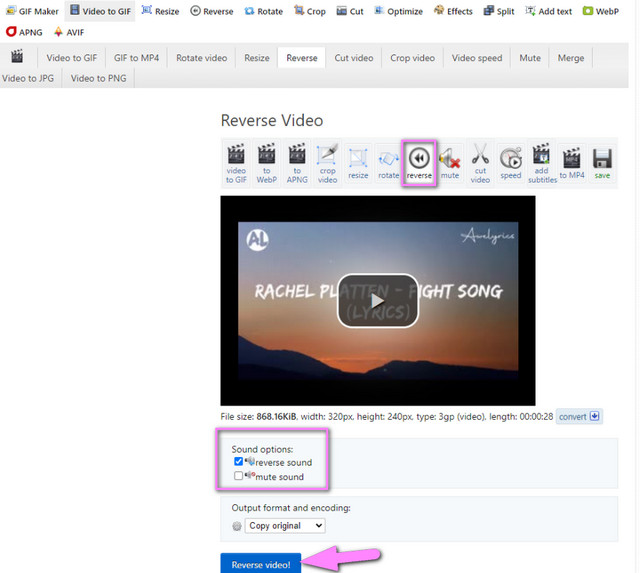
- Este bazat pe web, nu este nevoie să descărcați software.
- Cu multiple funcții de editare.
- Procesul de încărcare a fișierelor se blochează uneori.
- Suportul pentru formatele de fișiere nu este atât de larg.
- Multe reclame pe pagina.
- Dependent de internet
- Cu o dimensiune limitată a fișierului de 35 MB pentru funcția de inversare.
2. Clip inversă cu Clideo
Clideo este un instrument online care inversează un clip video care oferă trei viteze video diferite. Acest editor video garantează protecție de înaltă securitate asupra fișierelor utilizatorilor. În plus, pretinde că suportă tot felul de formate video, cu tehnologia sa de accelerare care editează videoclipurile imediat. Așadar, fără niciun alt adio, să vedem uimitoarea lucrare a lui Clideo cu pașii furnizați mai jos.
Pasul 1Deschideți browserul și vizitați site-ul web. Explorați toate funcțiile făcând clic pe Toate instrumentele filă situată în partea centrală de jos.
Pasul 2Dintre caracteristici, alegeți Video invers caracteristică. Încărcați fișierul video atingând butonul Alege fișierul butonul, apoi așteptați finalizarea procesului de încărcare.
Pasul 3Alegeți viteza preferată dintre 0,5x, 1x și 2x. Opțiunile de ieșire finală, format și sunet video sunt, de asemenea, disponibile pentru modificare. Când toate sunt setate, faceți clic pe Export buton. Standby în timp ce procesul este în desfășurare, apoi descărcați fișierul.
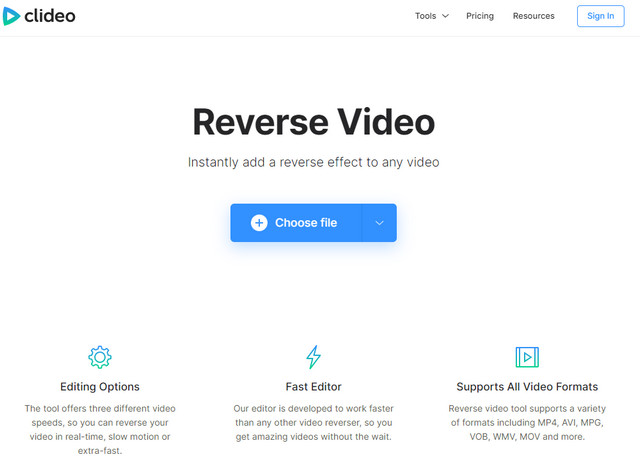
- Este bazat pe web, nu este nevoie să descărcați software.
- Versatil și complet cu instrumente de editare.
- Dependent de internet.
- Conține un filigran la ieșire.
- Procesul de descărcare a rezultatului durează.
Partea 4. Cum să inversați un videoclip pe Android
Inversarea video pe dispozitive mobile, cum ar fi Android, îi face pe oameni să o facă adesea. Prin urmare, vă prezentăm cel mai ideal inversor video pentru Android pe care îl puteți folosi oricând. Reversa Video este o aplicație mobilă care funcționează excelent cu redarea unui videoclip înapoi, așa cum înseamnă prin numele său. Mergând înainte, folosirea acestuia nu va fi deloc o bătaie de cap. Pur și simplu instalându-l pe dispozitiv și încărcând fișierul, videoclipul va fi redat automat în sens invers.
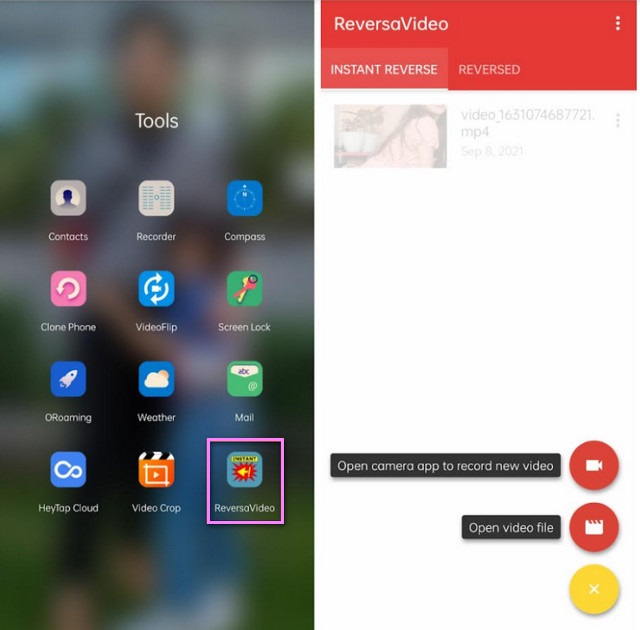
- Este la îndemână și poate fi folosit oricând oriunde cu telefonul dvs.
- Interfața și procesul sunt atât de ușor de navigat.
- Uneori, videoclipurile dispar la redare.
- Se pare că calitatea videoclipului devine proastă după inversare.
Partea 5. Întrebări frecvente despre instrumentele de inversare video
Pot inversa videoclipul de pe Finder-ul Mac?
Din păcate, Finder-ul Mac nu poate face sarcina.
QuickTime are o setare inversă?
QuickTime are setările de rotire și răsturnare. Cu toate acestea, nu permite utilizatorului să inverseze un fișier video.
Inversarea video pierde calitatea videoclipului?
Tehnic vorbind, unele dintre instrumentele care oferă video inversă afectează calitatea videoclipului. Însă AVaide Convertor video a garantat nicio pierdere de calitate pentru o astfel de sarcină.
Redarea unui clip inversat poate fi neobișnuită pentru alții, dar lasă uimire pe mulți. Întrucât trăim într-o lume tehnologică inovatoare, ar trebui să fim în tendințe. Pentru a încheia acest articol, instrumentele prezentate vă vor ajuta cu siguranță în lucrarea dvs. de editare video. Explorați mai multe despre ceea ce ar putea oferi, încercându-le pe toate, mai ales pe AVaide Convertor video.
Setul dvs. complet de instrumente video care acceptă peste 350 de formate pentru conversie la calitate fără pierderi.




